TP-Link无线网卡的正式版驱动程序是专为该品牌无线网卡设计的驱动软件。这款驱动程序兼容性广泛,能够支持大多数TP-Link品牌的无线网卡设备,让用户在下载并安装驱动后能够体验到轻松便捷的上网服务。TP-Link无线网卡驱动还特别兼容了包括TP-LINK TL-WN725N、TP-Link TL-WN821N、TP-LINK TL-WN721N、TP-LINK TL-WN881N在内的多款新型无线网卡,确保这些设备能够在不同操作系统中发挥最佳性能,满足用户的无线网络连接需求。

tp link无线网卡驱动软件功能
1.保证计算机与网络的正常通信:驱动程序作为计算机与网卡设备之间的“翻译官”,能够确保计算机与网络之间的正常通信。
2.识别和管理无线网卡设备:驱动程序可以让操作系统识别TP-Link无线网卡设备,并将其作为一个网络接口来管理。用户可以在设备管理器中看到该无线网卡,并对其进行配置和调试。
3.提升网络连接速度和稳定性:通过与无线网卡设备的良好配合,驱动程序可以提升网络连接的速度和稳定性,提供更好的上网体验。
4.方便的配置和调整功能:除了基本的驱动程序功能外,一些TP-Link无线网卡驱动软件还提供了丰富的配置和调整功能,用户可以根据自己的需求对无线网卡进行详细的设置和调整。
tp link无线网卡驱动软件特色
1.稳定性强:该驱动软件具有出色的稳定性,能够保证无线网卡设备的正常运行,避免因软件问题导致的网络连接中断。
2.兼容性好:TP-Link无线网卡驱动软件兼容多种操作系统,无论是Windows、Mac还是Linux等,都能提供良好的支持。
3.配置方便:该驱动软件提供友好的用户界面,用户可以轻松地配置和调整无线网卡设备的各项参数,以满足自己的使用需求。
4.安全可靠:TP-Link无线网卡驱动软件支持多种安全协议和技术,能够保证无线网络通信的安全性,防止数据被窃取或篡改。
5.高效传输:该驱动软件能够充分发挥无线网卡设备的性能,提供高效的数据传输能力,确保网络连接的高速稳定。
6.智能管理:TP-Link无线网卡驱动软件支持智能管理功能,可以自动检测和修复网络问题,同时还能够进行流量控制和网络质量监测等操作。
7.完善的售后服务:TP-Link作为知名的网络设备厂商,提供了完善的售后服务和技术支持,用户可以随时获得帮助和指导。
tp link无线网卡驱动产品特性
遵循IEEE 802.11b、IEEE 802.11g、IEEE 802.11n标准;
支持802.1x协议,支持WPA-PSK/WPA2-PSK,WPA/WPA2高级安全机制,及WEP加密;
TL-WN821N/TL-WN822N机型支持QSS功能,TL-WN823N/TL-WN826N不支持;
无线传输速率最高可达300Mbps,可根据网络环境自动调整无线速率;
TL-WN822N支持Mini USB接口,TL-WN821N/TL-WN823N支持USB 2.0接口;
TL-WN826N支持Micro USB接口;
支持三种工作模式:点对点模式(Ad hoc)、基础结构模式(Infrastructure)和模拟AP模式(SoftAP);
当处于Infrastructure组网模式下,在各AP(Access Point)之间支持无线漫游功能;
具有良好的抗干扰能力;
支持Windows XP、Windows 7、Windows 8、Windows 8.1和Windows 10操作系统;
TL-WN822N/TL-WN826N采用外置全向天线,TL-WN821N/TL-WN823N为内置天线;
采用MIMO技术,多根天线同时发送或接
tp link无线网卡驱动安装步骤
1、在PC下载网将tp link无线网卡驱动下载下来,并解压到当前文件夹中,点击其中的setup.exe应用程序,进入安装向导界面,接着点击下一步。
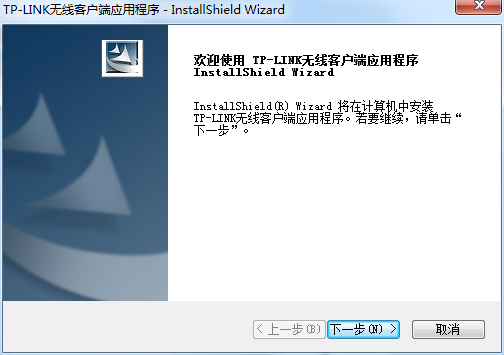
2、选择软件安装位置界面,PC下载网小编建议用户们安装在D盘中,选择好安装位置点击下一步。

3、tp link无线网卡驱动安装结束,点击完成即可。
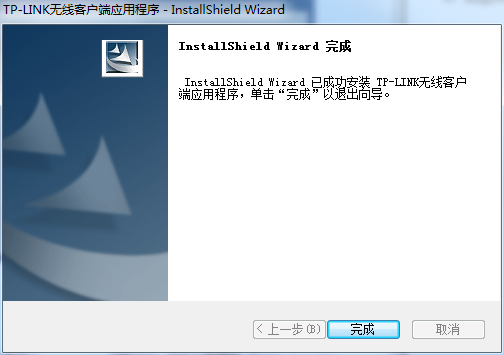
tp link无线网卡驱动使用方法
通过 TP-LINK 配置软件
1) 完成软件安装后,TP-LINK 无线客户端应用程序(TWCU)会自动运行,如下图所示。
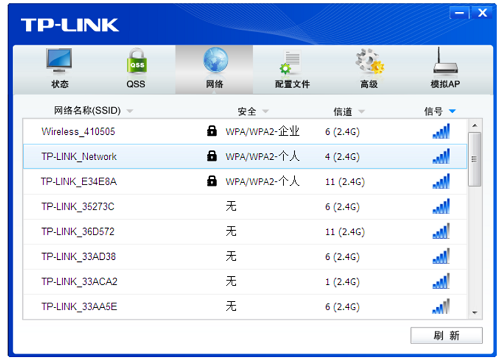
提示:
软件安装完成后,程序会自动生成快捷方式到电脑的桌面,您也可以通过双击图标打开TWCU。
2) 查找您要连入的无线网络,即您在无线路由器或 AP 中设置的网络名称(SSID),单击选择此网络,则对应条目将展开,如下图所示。建议勾选“自动连接”,这样,此无线网络的信息将自动保存为配置文件,并且在您下次开机时,电脑会自动连入该网络。点击连接按钮。
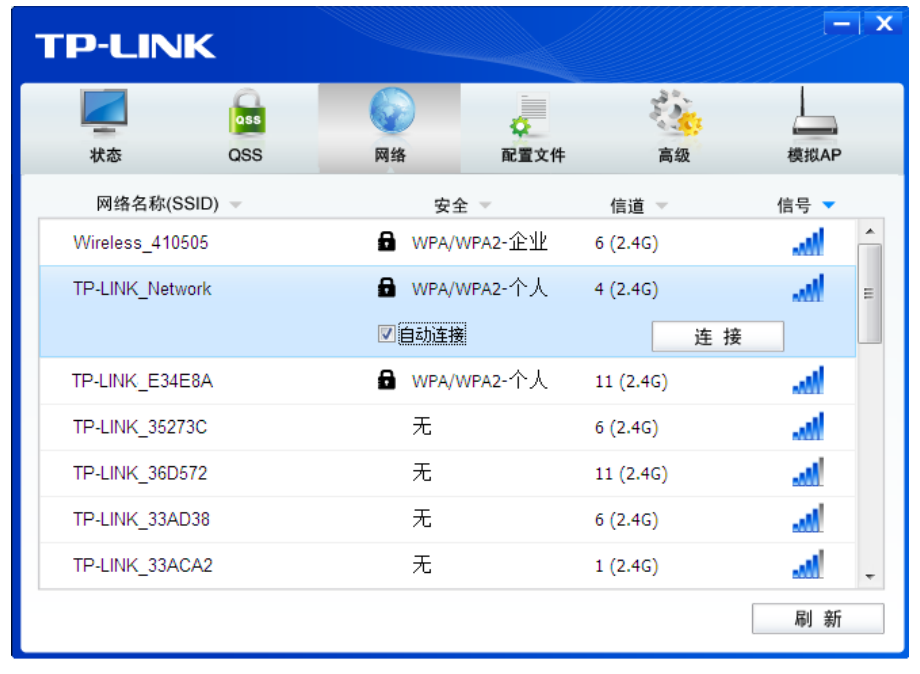
3) 当选择不同加密方式的无线网络时,你需要进行不同的设置。
a. 若“安全”项显示为“无”,则表示您要连入的网络未加密,此步不需做任何设置,网络会自动连接。
b. 若选择“WPA/WPA2-个人”加密的无线网络,你需要在如下图所示的界面中的“安全密钥”一栏输入该无线网络的密码(可在无线路由器或 AP 的管理界面中查看),然后点击确认按钮。
如果提供该网络的无线路由器或 AP 还支持 QSS 或 WPS 快速安全设置功能,系统界面将如下图所示,此时无需输入密码,直接按下无线路由器或 AP 上的 QSS 或 WPS 按钮,然后点击界面上的确认即可。
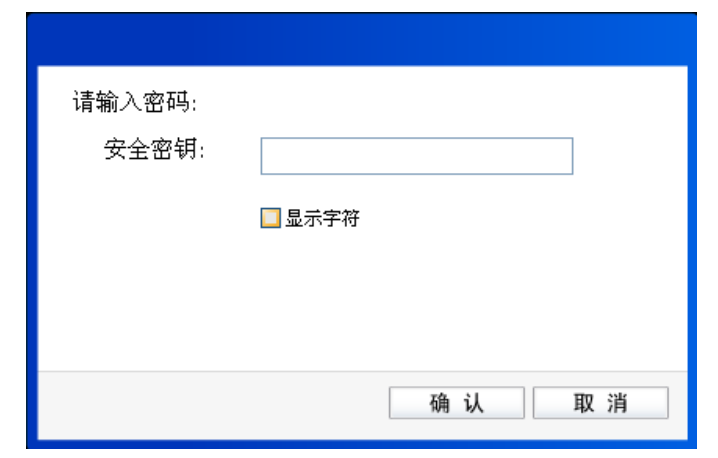
c. 若选择“WPA/WPA2-企业”加密的无线网络,你需要根据其认证方式进行相应的设置。
如果其认证方式是“证书”,则需正确选择其证书(如下图所示)。然后点击确认。
如果其认证方式是“密码”,则需输入正确的“用户名”和“密码”(如下图所示)。然后点击确认。
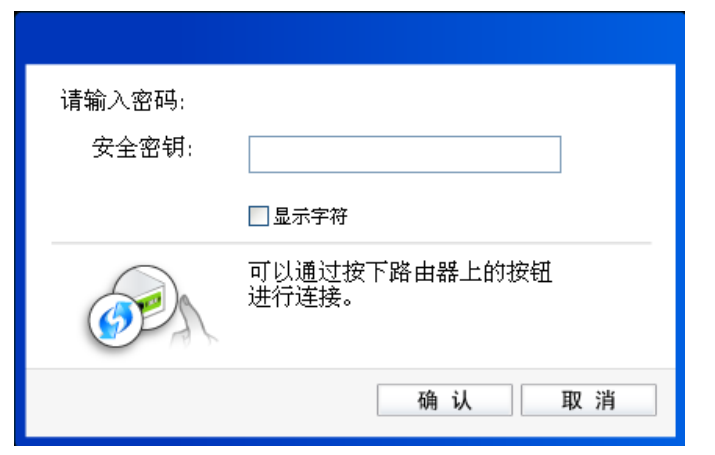
4) 无线网络正在连接,请稍作等待。
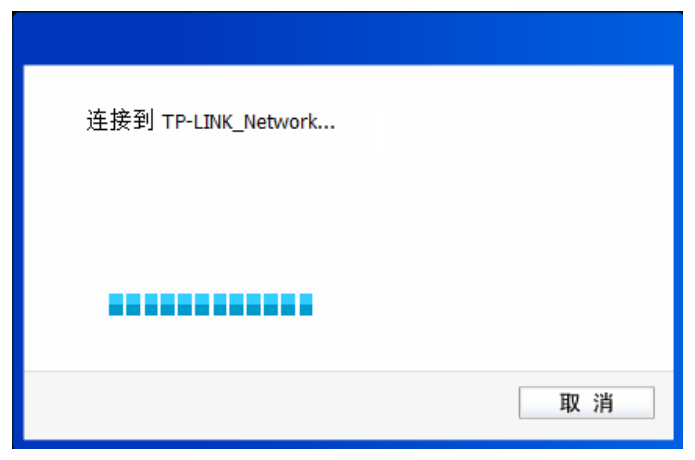
5) 点击关闭完成连接
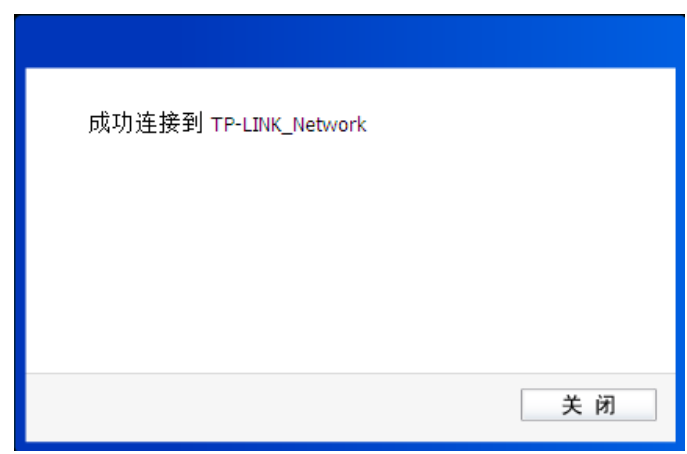
tp link无线网卡驱动常见问题
问:tp link无线网卡驱动怎么设置wifi?
答:1、登陆到路由器,TP-LINK路由器的默认IP是:192.168.1.1,默认用户名及密码都是:admin。
2、登陆路由器后,点击左边栏的:无线设置,如图。

3、无线的安全设置, 设置为:wpa-psk/wpa2-psk。能有效防止别人破解。加密为AES,然后设置的无线密码,如图。

4、重启路由器就可以了。
问:如何卸载tp link无线网卡驱动?
答:方法一:安装并打开电脑管家软件,选择进入软件管理选项,点击卸载选项,在列表中找到tp link无线网卡驱动,点击卸载即可
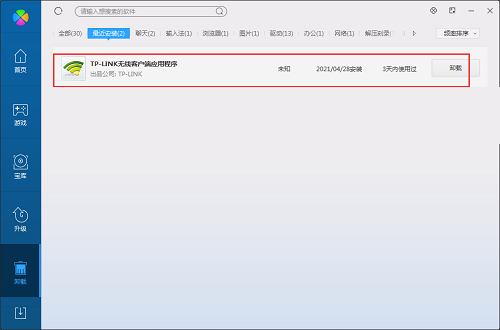
方法二:安装并打开360软件管家,在卸载选项的列表中找到tp link无线网卡驱动,点击卸载即可
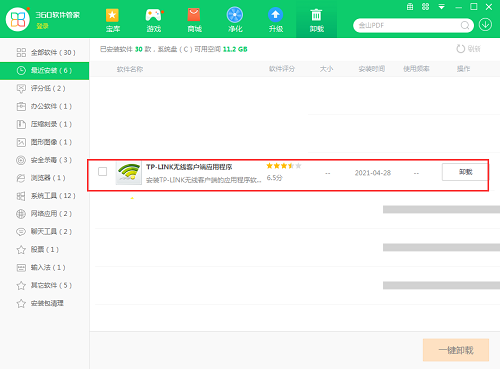
tp link无线网卡驱动同类软件对比
mercury无线网卡驱动官方版是一款实用的无线网卡驱动工具。mercury无线网卡驱动最新版用了全新的迷你外形设计,精致小巧,采用11N无线技术,无线传输速率高达150Mbps。mercury无线网卡驱动官方版支持模拟AP功能,轻松构建无线局域网,兼容部分互联网电视、IPTV机顶盒。
水星MW150UH无线网卡驱动官方版是一款专门为水星MW150UH无线网卡打造的官方驱动程序,水星MW150UH无线网卡驱动官方版的功能出色实用,能够使得水星MW150UH无线网卡正常。不仅如此,水星MW150UH无线网卡驱动最新版还支持WiFi接收、WiFi共享、模拟AP等功能。
PCSOFT小编推荐:
tp link无线网卡驱动能够支持大部分的tplink网卡,只要下载了该驱动后,你就可以享受到轻松便捷的上网方式了。tp link无线网卡驱动使用起来十分简单,操作界面优化让您能够轻松找到想要的功能,快来下载吧。

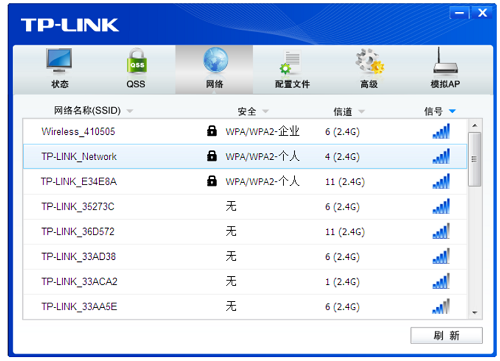













 鲁大师
鲁大师
 转转大师数据恢复软件
转转大师数据恢复软件
 小马win7激活工具
小马win7激活工具
 驱动精灵
驱动精灵
 冰点还原精灵
冰点还原精灵
 易我数据恢复
易我数据恢复
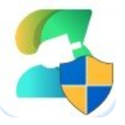 石大师
石大师
 万兴数据管家
万兴数据管家